
Chia sẻ vị trí của bạn bằng iPhone
Chia sẻ vị trí của bạn với bạn bè, các thành viên trong gia đình và các liên hệ đáng tin cậy khác trong ứng dụng Tìm, Tin nhắn và Bản đồ. Bạn có thể chia sẻ vị trí hiện tại của mình một lần, tạm thời chia sẻ vị trí khi bạn đang trên đường đến một điểm đến dự kiến hoặc chia sẻ Vị trí trực tiếp đang diễn ra của bạn.
Các cách khác nhau để chia sẻ vị trí của bạn
Khi dùng iPhone, bạn có thể chia sẻ vị trí của mình với gia đình và bạn bè để giữ liên lạc, hợp tác trong một sự kiện hoặc biết thời điểm một thành viên trong gia đình đã về đến nhà. Bạn có thể chia sẻ trong nhiều ứng dụng và có thể chọn thông tin vị trí nào mình muốn chia sẻ.
Chia sẻ một lần
Trong ứng dụng Tin nhắn hoặc Bản đồ, bạn có thể chia sẻ chế độ xem một lần về vị trí hiện tại của mình.
Chia sẻ vị trị hiện tại của bạn một lần
Chia sẻ vị trí khi đang trên đường đi
Trong ứng dụng Bản đồ, bạn có thể chia sẻ giờ đến ước tính (ETA), bao gồm cả thông tin chỉ đường từng bước. Trong ứng dụng Tin nhắn, bạn có thể sử dụng tính năng "Xác nhận có mặt" để chia sẻ vị trí của mình nếu bạn chưa đến điểm đến dự tính.
Chia sẻ vị trí khi bạn đang trên đường đến một điểm đến
Chia sẻ vị trí đang diễn ra
Trong ứng dụng Tìm hoặc Tin nhắn, bạn có thể chia sẻ Vị trí trực tiếp của mình để duy trì kết nối dễ dàng hơn. Bạn có thể chọn chia sẻ vị trí đang diễn ra trong một giờ, cho đến hết ngày hoặc vô thời hạn.
Chia sẻ vị trí đang diễn ra của bạn
Chia sẻ vị trí hiện tại của bạn một lần
Bạn có thể chia sẻ vị trí hiện tại của mình ở dạng ảnh chụp nhanh. Người mà bạn chia sẻ chỉ nhìn thấy vị trí đó chứ họ sẽ không thể theo dõi lộ trình di chuyển của bạn.
Cắm mốc trong ứng dụng Tin nhắn
Mở một cuộc trò chuyện hoặc bắt đầu một tin nhắn mới.
Chạm vào nút Dấu cộng, sau đó chạm vào Vị trí.
Chạm vào nút Mốc bản đồ, chạm vào Gửi mốc rồi gửi tin nhắn của bạn.
Trên iOS 16 trở về trước, bạn có thể chia sẻ vị trí hiện tại của mình trong ứng dụng Tin nhắn bằng cách chạm vào tên người đó ở đầu cuộc trò chuyện rồi chạm vào "Gửi vị trí hiện tại của tôi".
Bạn cũng có thể chia sẻ vị trí hiện tại của mình bằng cách cắm một mốc trong ứng dụng Bản đồ.
Khi bạn chia sẻ vị trí hiện tại của mình một lần
Khi cắm mốc, bạn chỉ chia sẻ vị trí hiện tại đó. Người mà bạn chia sẻ không thấy được vị trí đang diễn ra của bạn khi bạn di chuyển.
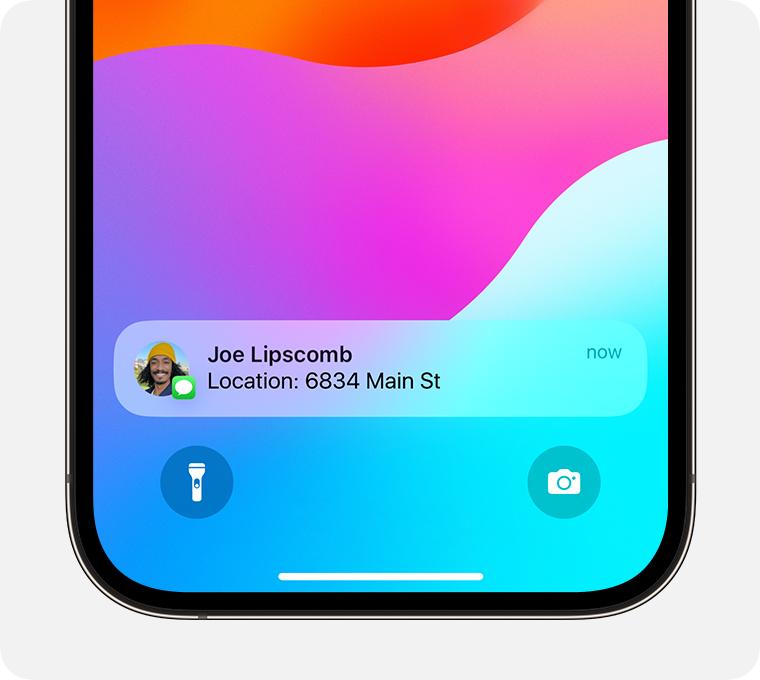
Chia sẻ vị trí khi bạn đang trên đường đến một điểm đến
Khi đang trên đường đi đâu đó, bạn có thể chia sẻ vị trí của mình trong ứng dụng Bản đồ hoặc bắt đầu một phiên Xác nhận có mặt trong ứng dụng Tin nhắn.
Chia sẻ ETA trong ứng dụng Bản đồ
Bạn có thể chia sẻ giờ đến ước tính (ETA) trong khi thực hiện theo chỉ đường lái xe, đạp xe hoặc đi bộ. Khi chia sẻ ETA, bạn sẽ chia sẻ Vị trí trực tiếp và mọi điểm dừng dọc theo lộ trình của bạn khi di chuyển.
Chia sẻ ETA trong ứng dụng Bản đồ
Hãy cho gia đình và bạn bè biết bạn đã đến nơi với tính năng Xác nhận có mặt
Bạn có thể sử dụng tính năng Xác nhận có mặt để tự động thông báo cho một thành viên gia đình, bạn bè hoặc liên hệ đáng tin cậy khác rằng iPhone của bạn đã đến vị trí đó hoặc hoạt động của bạn đã hoàn tất và chọn xem họ có thể xem thông tin chi tiết nào nếu bạn chưa hoàn tất thành công việc Xác nhận có mặt.
Tính năng Xác nhận có mặt sẽ không tự động chia sẻ vị trí của bạn. Vị trí của bạn chỉ được chia sẻ nếu hoạt động hoặc chuyến đi của bạn có sự chậm trễ bất ngờ và bạn không trả lời.
Tìm hiểu cách sử dụng tính năng Xác nhận có mặt
Khi bạn chia sẻ vị trí khi đang trên đường đến một điểm đến
Khi chia sẻ ETA trong ứng dụng Bản đồ, bạn sẽ chia sẻ Vị trí trực tiếp của mình, điều này có nghĩa là người mà bạn chia sẻ có thể theo dõi các hoạt động di chuyển của bạn theo thời gian thực.
Khi bạn bắt đầu một phiên Xác nhận có mặt nhưng iPhone của bạn lại chưa đến điểm đến dự kiến, tính năng Xác nhận có mặt sẽ thông báo cho liên hệ đáng tin cậy của bạn và chia sẻ vị trí hiện tại của bạn, cùng thông tin chi tiết về tín hiệu mạng cũng như pin trên chiếc iPhone của bạn. Bạn cũng có thể chọn chia sẻ thêm thông tin, trong đó có cả lộ trình mà bạn đã đi.
Khi tính năng Xác nhận có mặt chia sẻ vị trí của bạn với liên hệ đáng tin cậy và sau đó, bạn đóng tính năng này, địa điểm đó có thể tiếp tục được chia sẻ trong một khoảng thời gian ngắn. Tính năng này chỉ chia sẻ vị trí hiện tại mà bạn đã chia sẻ chứ không chia sẻ vị trí đang diễn ra của bạn.
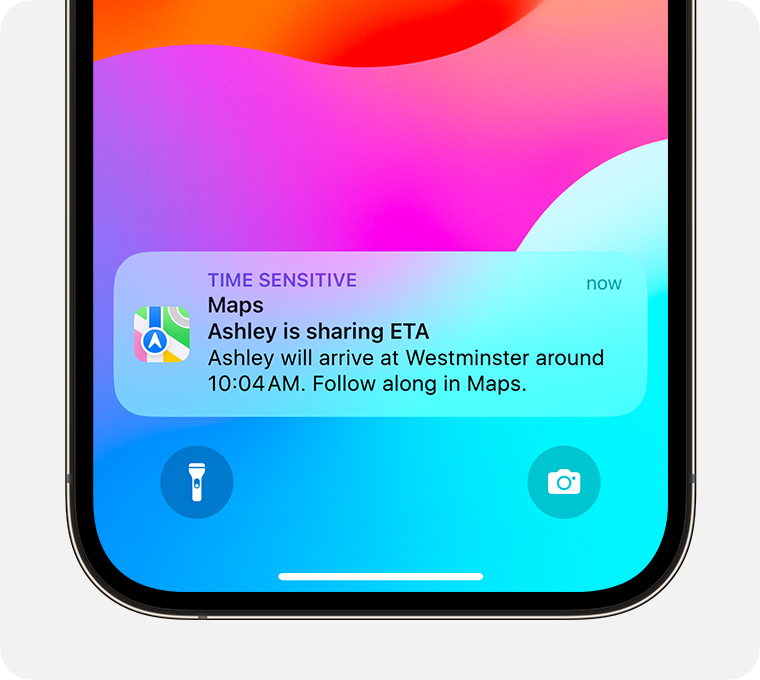
Chia sẻ vị trí đang diễn ra của bạn theo thời gian thực
Bạn có thể chia sẻ Vị trí trực tiếp của mình để bạn bè và gia đình có thể theo dõi vị trí đang diễn ra của bạn theo thời gian thực, trong ứng dụng Tìm hoặc ứng dụng Tin nhắn. Với Vị trí trực tiếp, những người mà bạn chia sẻ vị trí của mình thậm chí còn có thể nhận biết được hướng di chuyển và tốc độ của bạn.
Bất kể bạn bắt đầu bằng ứng dụng nào, vị trí của bạn đều được chia sẻ theo cùng một cách.
Bắt đầu chia sẻ vị trí đang diễn ra của bạn bằng ứng dụng Tìm
Trong ứng dụng Tìm, hãy chạm vào tab Tôi và bật tùy chọn Chia sẻ vị trí của tôi.
Chạm vào tab Mọi người, chạm vào nút Thêm, rồi chạm vào Chia sẻ vị trí của tôi để thêm một người bạn và bắt đầu chia sẻ vị trí của bạn. Nếu là thành viên của một Nhóm gia đình, bạn sẽ thấy các thành viên trong gia đình mình.
Chọn chia sẻ vị trí của bạn trong một giờ, cho đến hết ngày hoặc vô thời hạn.
Tìm hiểu thêm về cách chia sẻ vị trí của bạn trong ứng dụng Tìm
Bắt đầu chia sẻ vị trí đang diễn ra của bạn bằng ứng dụng Tin nhắn
Chạm vào nút Dấu cộng để chia sẻ Vị trí trực tiếp của bạn ngay trong cuộc trò chuyện. Bất kỳ người nào trong cuộc trò chuyện đó đều có thể chạm vào tin nhắn vị trí của bạn để tìm thấy vị trí của bạn trên bản đồ và nhận chỉ đường đến vị trí đang diễn ra của bạn.
Bạn cũng có thể chạm vào tên của một người hoặc nhóm ở đầu cuộc trò chuyện. Sau đó, hãy chạm vào Chia sẻ vị trí của tôi (hoặc chạm vào Yêu cầu vị trí để yêu cầu họ chia sẻ với bạn).
Chọn chia sẻ vị trí của bạn trong một giờ, cho đến hết ngày hoặc vô thời hạn.
Tìm hiểu thêm về cách chia sẻ vị trí của bạn trong ứng dụng Tin nhắn
Khi bạn chia sẻ vị trí đang diễn ra của mình
Những người mà bạn chia sẻ có thể:
Tìm thấy Vị trí trực tiếp của bạn trong ứng dụng Tìm, ứng dụng Bản đồ, thẻ liên hệ trong Danh bạ và bằng cách chạm vào tên của bạn ở đầu cuộc trò chuyện trong ứng dụng Tin nhắn.
Xem vị trí chung của bạn ở dưới tên bạn trong một cuộc trò chuyện trong ứng dụng Tin nhắn và xem Vị trí trực tiếp bằng cách chạm vào tên bạn. Khi bạn chia sẻ vị trí của mình trong một tin nhắn nhóm, mọi người có trong tin nhắn nhóm đó có thể thấy vị trí của bạn.
Nhận chỉ đường đến vị trí của bạn trong ứng dụng Bản đồ.
Thiết lập thông báo để họ biết khi nào bạn đến nơi hoặc rời khỏi một vị trí mà họ chọn. Nếu ai đó đặt một thông báo dựa trên vị trí, thì bạn sẽ nhận được thông báo. Nếu họ muốn đặt một thông báo lặp lại (chẳng hạn như họ muốn được thông báo mỗi khi bạn rời khỏi cơ quan), thì trước tiên bạn phải chấp nhận lời mời.
Khi đang chia sẻ vị trí đang diễn ra của mình, bạn cũng có thể:
Chia sẻ vị trí của bạn qua vệ tinh khi bạn ở một nơi nào đó mà không có mạng Wi-Fi và mạng di động.
Nếu cả bạn và người mà bạn chia sẻ đều dùng iPhone 15 hoặc iPhone 15 Pro, hãy dùng tính năng Tìm chính xác để tìm thấy vị trí chính xác của nhau.
Dừng chia sẻ vị trí
Bạn có thể tắt tính năng chia sẻ vị trí trong ứng dụng Tìm hoặc dừng chia sẻ với một người hoặc một nhóm trong ứng dụng Tìm, Bản đồ hoặc Tin nhắn. Bạn cũng có thể sử dụng tính năng Kiểm tra an toàn để nhanh chóng dừng chia sẻ thông tin nếu vấn đề an toàn cá nhân của bạn bị đe dọa.
Kiểm tra an toàn
Nếu vấn đề an toàn cá nhân của bạn bị đe dọa, bạn có thể sử dụng tính năng Kiểm tra an toàn trên iPhone để nhanh chóng dừng chia sẻ thông tin của mình, bao gồm cả thông tin vị trí. Bạn cũng có thể xem lại và cập nhật chế độ chia sẻ với từng người và từng ứng dụng.
Tìm hiểu cách hoạt động của Tính năng Kiểm tra an toàn trên iPhone nhằm đảm bảo an toàn cho bạn
Tạm thời dừng chia sẻ vị trí của bạn với bất cứ ai
Mở ứng dụng Tìm.
Chọn tab Tôi.
Tắt Chia sẻ vị trí của tôi.
Khi bạn bật lại tuỳ chọn Chia sẻ vị trí của tôi, những người mà bạn đã chia sẻ trước đó sẽ có thể tiếp tục thấy vị trí của bạn.
Dừng chia sẻ vị trí của bạn với một người
Khi dừng chia sẻ vị trí của bạn với một ai đó trong một ứng dụng, bạn sẽ dừng chia sẻ vị trí của mình trên các ứng dụng. Người mà bạn ngừng chia sẻ sẽ không được thông báo.
Tìm:
Chọn tab Mọi người.
Chọn người mà bạn muốn dừng chia sẻ vị trí.
Cuộn xuống và chạm vào Dừng chia sẻ vị trí của tôi.
Tin nhắn:
Mở một cuộc trò chuyện với người hoặc nhóm mà bạn đã chia sẻ vị trí của mình.
Chạm vào tên của người đó hoặc tên nhóm ở đầu cuộc trò chuyện.
Chạm vào Dừng chia sẻ.
Bản đồ:
Chạm vào "Chia sẻ với..." ở cuối màn hình.
Chạm vào tên của người mà bạn muốn dừng chia sẻ vị trí.
Link nội dung: https://appstore.edu.vn/cach-xem-chia-se-vi-tri-tren-iphone-a49824.html